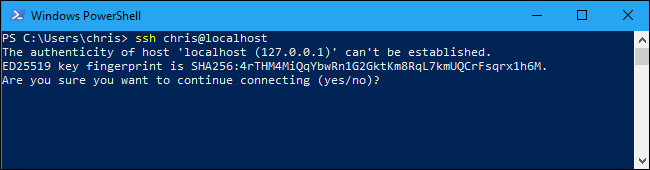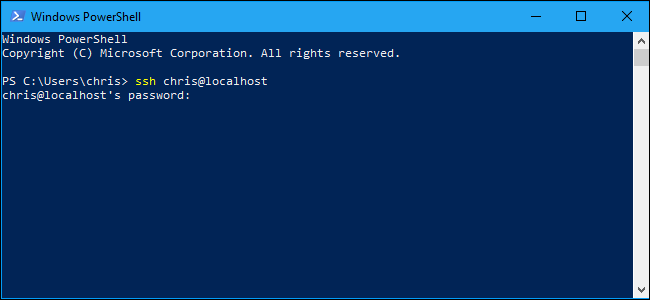
Microsoft anunció que traería un cliente OpenSSH integrado a Windows en 2015. Finalmente lo hicieron, y un cliente SSH está oculto en la Actualización Fall Creators de Windows 10 . Ahora puede conectarse a un servidor Secure Shell desde Windows sin instalar PuTTY o cualquier otro software de terceros.
Actualización : el cliente SSH integrado ahora está habilitado de forma predeterminada en la actualización de abril de 2018 de Windows 10 . A continuación, le indicamos cómo obtener la actualización si aún no la tiene en su PC.
PuTTY aún puede tener más funciones. Según el rastreador de errores del proyecto en GitHub , el cliente SSH integrado solo admite claves ed25519 en este momento.
Cómo instalar el cliente SSH de Windows 10
El cliente SSH es parte de Windows 10, pero es una «función opcional» que no se instala de forma predeterminada.
Para instalarlo, dirígete a Configuración> Aplicaciones y haz clic en «Administrar funciones opcionales» en Aplicaciones y funciones.

Haga clic en «Agregar una función» en la parte superior de la lista de funciones instaladas. Si ya tiene instalado el cliente SSH, aparecerá en la lista aquí.
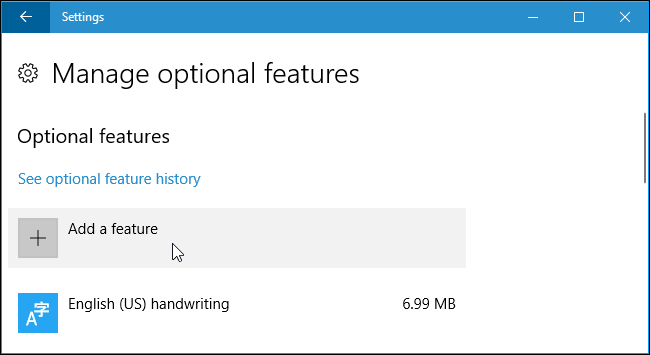
Desplácese hacia abajo, haga clic en la opción «OpenSSH Client (Beta)» y haga clic en «Instalar».
Windows 10 también ofrece un servidor OpenSSH, que puede instalar si desea ejecutar un servidor SSH en su PC. Solo debe instalar esto si realmente desea ejecutar un servidor en su PC y no solo conectarse a un servidor que se ejecuta en otro sistema.
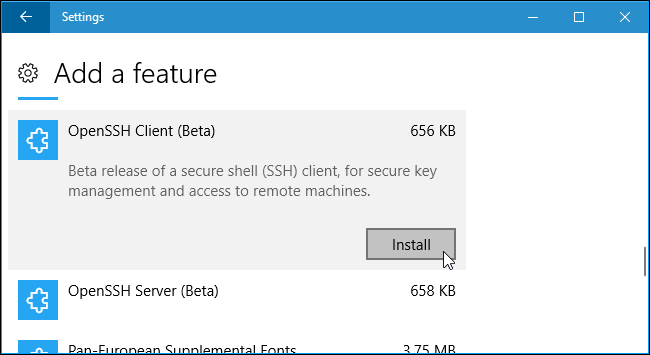
Cómo usar el cliente SSH de Windows 10
Ahora puede usar el cliente SSH ejecutando el sshcomando. Esto funciona en una ventana de PowerShell o en una ventana del símbolo del sistema, así que use la que prefiera.
Para abrir rápidamente una ventana de PowerShell, haga clic con el botón derecho en el botón Inicio o presione Windows + X y seleccione «Windows PowerShell» en el menú.
Para ver la sintaxis del comando ssh, simplemente ejecútelo:
ssh
Si ve un mensaje de error que dice que no se encuentra el comando, deberá cerrar la sesión y volver a iniciarla. Reiniciar su PC también funcionará. Esto no debería ser necesario, pero es una función beta.
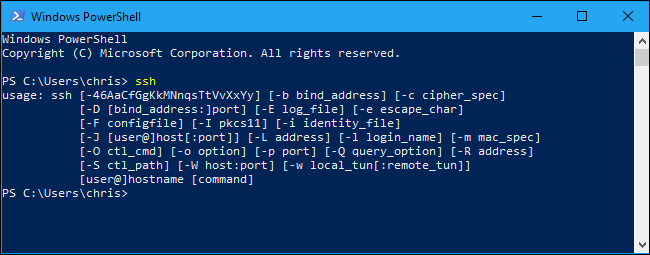
Este comando funciona igual que conectarse a un servidor SSH a través del sshcomando en otros sistemas operativos como macOS o Linux. Su sintaxis u opciones de línea de comando son las mismas.
Por ejemplo, para conectarse a un servidor SSH en ssh.example.com con el nombre de usuario «bob», ejecutaría:
ssh [email protected]
De forma predeterminada, el comando intenta conectarse a un servidor SSH que se ejecuta en el puerto 22, que es el predeterminado. Sin embargo, es posible que deba conectarse a un servidor que se ejecute en un puerto diferente. Para ello, especifique un puerto con el -pconmutador. Por ejemplo, si el servidor acepta conexiones en el puerto 7777, ejecutaría:
ssh [email protected] -p 7777
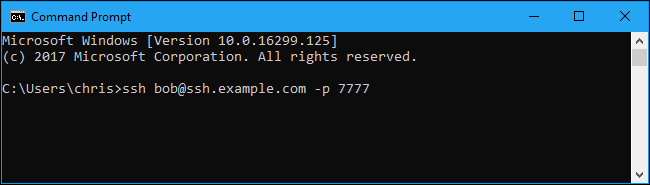
Al igual que con otros clientes SSH, se le pedirá que acepte la clave del host la primera vez que se conecte. Luego obtendrá un entorno de línea de comandos que puede usar para ejecutar comandos en el sistema remoto.